Comment réinitialiser l'iPad avec plusieurs façons
Chaque utilisateur d'iPad doit comprendre comment réinitialiser l'iPad, car il s'agit d'une compétence utile. Récemment, Apple a lancé un nouvel iPad. Je crois que certaines personnes vont passer au nouvel iPad pour essayer de nouvelles technologies. En ce qui concerne l'ancien, la vente ou le don à un autre membre de la famille sont les choix les plus courants. Ensuite, vous souhaiterez restaurer l'ancien iPad aux paramètres d'usine et nettoyer vos informations personnelles. De plus, la configuration de l'iPad en usine est une solution rapide pour débloquer un iPad verrouillé. Parfois, l'iPad est verrouillé et rien ne va fonctionner à l'écran. La réinitialisation de l'iPad pourrait permettre de rétablir le fonctionnement normal du problème. En ce qui concerne la façon de réinitialiser l'iPad, vous pouvez apprendre plusieurs manières dans cet article.
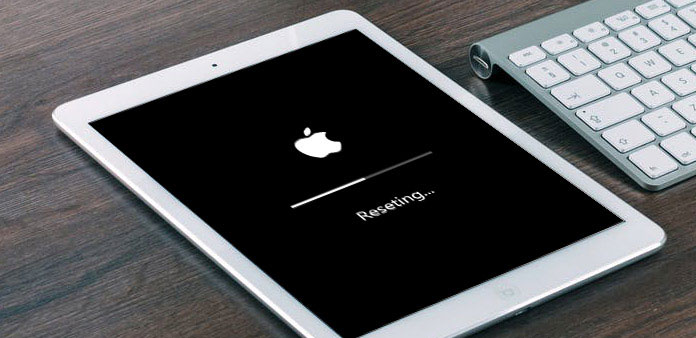
Partie 1. Backup iPad avant la réinitialisation
Pour réinitialiser l'iPad aux paramètres d'usine, vous devrez peut-être effacer toutes les données de votre iPad, y compris les informations personnelles, les photos, les fichiers, les applications, etc. Donc, vous voudrez peut-être sauvegarder votre iPad en premier. Certains programmes pourraient vous aider à sauvegarder rapidement les données iPad sur votre ordinateur, comme Tipard iPhone Transfert . C'est un moyen efficace de gérer et de sauvegarder votre iPad. De plus, il est disponible pour Windows et Mac OS.
Comment sauvegarder l'iPad avec iPhone Transfer
Ouvrez iPhone Transfer sur votre ordinateur et connectez l'iPad à l'ordinateur via un câble USB.
Une fois que l'iPhone Transfer détecte l'iPad, sélectionnez les données que vous souhaitez sauvegarder sur votre ordinateur. Le programme organise vos données iPad selon les catégories.
Après sélection, ouvrir Exporter vers menu et sélectionnez Exporter vers PC. Quelques minutes plus tard, votre iPad sera sauvegardé sur ordinateur.
Partie 2. Réinitialiser l'iPad via les paramètres
Il existe plusieurs façons de réinitialiser un iPad mini. Et les paramètres peuvent être les plus faciles.
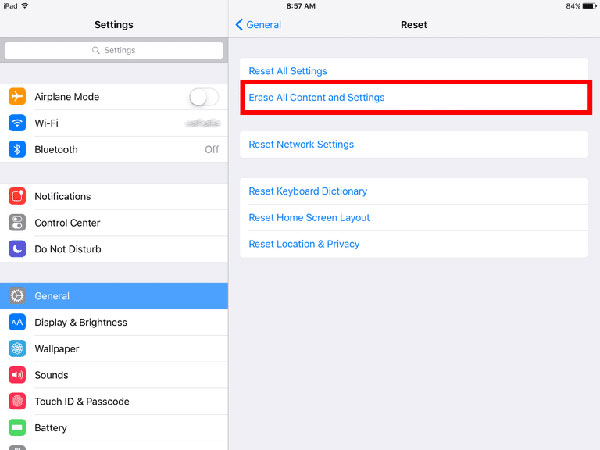
Accès Paramètres application sur votre iPad et situé à Général.
Découvre ça Réinitialiser menu et choisissez Effacer tous les contenus et paramètres option.
Dans l'écran contextuel, entrez le mot de passe de votre iPad pour autoriser l'action d'effacement.
Puis appuyez effacer pour commencer à effacer l'iPad.
Une fois le processus terminé, votre iPad sera réinitialisé aux paramètres d'usine.
Partie 3. Restaurer l'iPad avec iTunes
Avant de réinitialiser l'iPad avec iTunes, vous devez désactiver Rechercher mon iPad et activer le verrouillage dans l'application Paramètres.
Ouvrez la dernière version d'iTunes sur votre ordinateur et branchez votre iPad sur l'ordinateur avec un câble USB.
Selectionnez Aie confiance en cet ordinateur, si le message de demande apparaît sur votre iPad. Une fois la connexion établie, sélectionnez votre iPad dans iTunes.
Situé à Résumé et appuyez sur Restaurer l'iPhone sur le panneau de droite.
Dans la boite qui apparaît, cliquez sur Restaurer bouton pour confirmer le réglage de l'iPad aux paramètres d'usine.
Ensuite, iTunes commencera à réinitialiser l'iPad et à installer la dernière version d'iOS. Une fois le processus terminé, votre iPad redémarre.
Partie 4. Réinitialisation de l'iPad via Find My iPad
Apple a développé une solution à distance pour iPad perdue appelée Find My iPad. Et lorsque l'iPad n'est pas dans votre main, vous pouvez utiliser cette application pour restaurer en usine l'iPad à distance. Afin de récupérer les données de l'iPad, vous devez activer Find My iPad dans le menu iCloud.
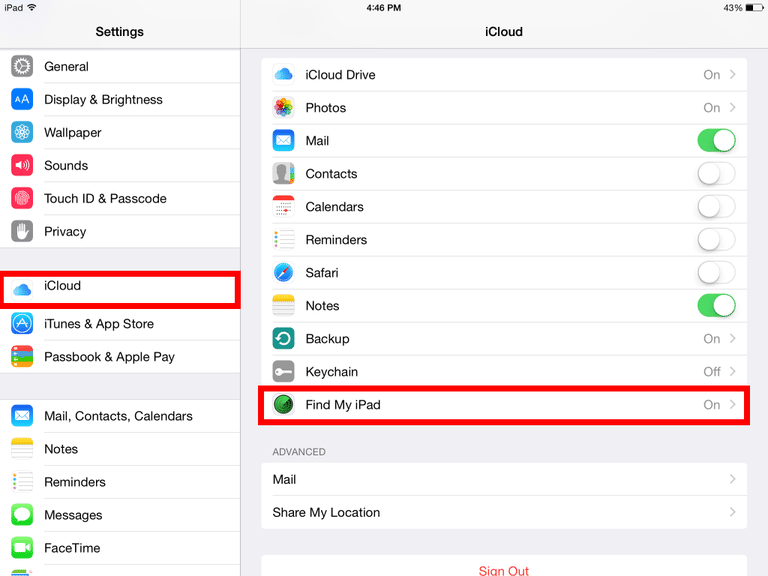
Accédez au site Web iCloud dans votre navigateur et inscrivez votre identifiant Apple, qui devrait être le même avec votre iPad.
Situé pour rechercher mon iPad et choisissez Tous les périphériques.
Ramassez l'iPad que vous souhaitez restaurer en usine.
La technologie Find My iPad vous permet de jouer du son sur iPad, de protéger votre appareil en mode perdu et d’effacer votre iPad. Nous choisissons Erase iPad pour activer le processus à distance.
Partie 5. Réinitialiser l'iPad avec la récupération du système Tipard iOS
Bien que les méthodes ci-dessus puissent facilement réinitialiser l'iPad, ces méthodes ne sont parfois pas aussi efficaces que la récupération système, en particulier lorsque vous ne souhaitez pas perdre de données. Si votre iPad est soudainement gelé et qu'il est trop tard pour sauvegarder, iTunes et les méthodes de paramétrage sont impossibles. Ensuite, vous pouvez essayer Tipard Récupération de Données Ios. Voici les fonctionnalités de base d'iOS Data Recovery.
◆ La récupération du système iOS peut corriger toutes les erreurs iOS, telles que le gel, l'écran noir, la mort de l'écran, etc.
◆ Il fournit deux modes de récupération du système iPad, le mode de récupération et le mode DFU. Les utilisateurs peuvent choisir n'importe qui selon les situations.
◆ Ce logiciel est compatible avec tous les appareils iOS, y compris iPad Pro, iPad mini, iPad Air, tous les iPhones et iPod touch.
◆ Ce n'est pas seulement un outil de réinitialisation d'usine pour iPad, mais également un réparateur de système iOS. Après avoir résolu les problèmes du système iOS et que l'iPad revient à la normale, toutes vos données seront bien restaurées.
◆ La récupération du système iOS est disponible pour Windows et Mac OS.
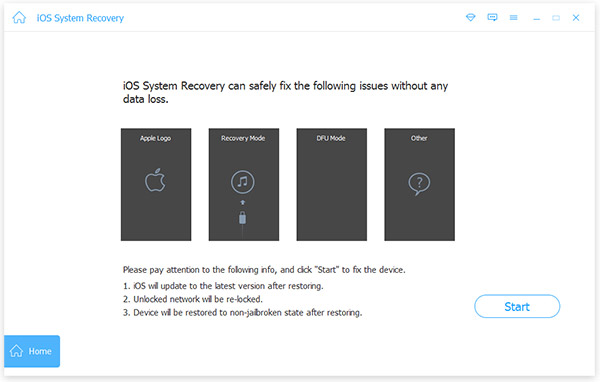
Comment réinitialiser l'iPad avec Tipard iOS System Recovery
Ouvrez iOS System Recovery sur votre ordinateur et connectez votre iPad à l'ordinateur avec un câble.
iOS System Recovery détectera automatiquement votre iPad et ses informations.
Cliquez sur Accueil bouton pour aller à la fenêtre suivante et vérifier si le logiciel détecte le bon iPad.
Si toutes les informations sont correctes, appuyez sur réparation pour activer le processus d'usine. Sinon, vous devez sélectionner les informations correctes manuellement.
Ensuite, la fenêtre d'état vous montrera le processus en temps réel. Après quelques minutes, la dernière version d'iOS sera installée sur votre iPad.
Conclusion
Cet article a introduit plusieurs façons de réinitialiser l'iPad aux paramètres d'usine. Ils ont tous des avantages et des avantages uniques. L'application Paramètres est le moyen le plus simple de réinitialiser l'iPad. Vous n'avez pas besoin de l'aide d'un autre appareil ou programme. La prémisse est que votre iPad fonctionne bien et à côté de vous. La méthode iTunes pourrait installer la dernière version d'iOS sur votre iPad et la nettoyer. Mais vous avez besoin d'un ordinateur et d'un câble. De plus, si la technologie Find My iPad est activée, iTunes ne peut pas fonctionner. La technologie Find My iPad est utile pour amener l’iPad aux paramètres d’usine et pour effacer toutes les données à distance. Donc, vous devriez garder cette technologie en permanence. Comme vous pouvez le constater, si l’iPad est gelé, les manières ci-dessus deviendront inutiles. Pour l'instant, vous avez besoin d'un outil plus puissant pour vous aider, comme Tipard iOS System Recovery. Même il devient écran gelé ou bleu. Un autre avantage d'iOS System Recovery est de restaurer vos données. Donc, vous ne perdrez rien.







